ЛР6 zenon(базовий): Тривоги та події
Робота з екраном CEL
Завдання 6.4: Створіть кнопку виклику екрану CEL та перевірте роботу.
Для перемикання на екран 'Хронологія' на панелі навігації необхідно створити відповідну кнопку. Її можна просто скопіювати з уже існуючої. Прив’язка функції здійснюється або перетягуванням її на відповідну кнопку (Drag&Drop), або через пункт властивостей Variable / function -> Function:
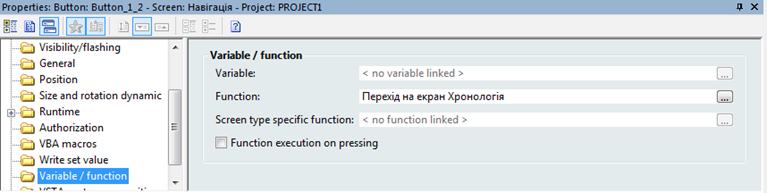
Запустіть Runtime і перевірте зроблену роботу. Ваш екран повинен мати наступний вигляд:
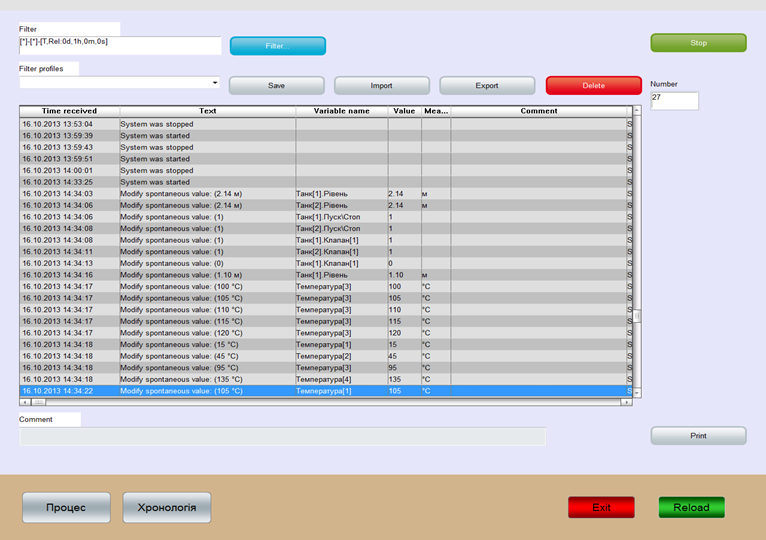
Представлення списку подій повністю налаштовується в функції перемикання на цей екран.
Через кнопку 'Filter…' можна безпосередньо в онлайн режимі налаштовувати відображення списку подій під свої задачі.
Вибрані індивідуальні налаштування можуть бути збережені користувачем у вигляді профілю.
Через поле 'Comment' до кожної події, що відображається у списку, оператор має можливість задати свій коментар.
Для закріплення матеріалу, виконайте кілька операцій:
- Натисніть кнопку 'Filter…' і активуйте колонку Computer name
- Збережіть зроблені налаштування через профіль 'Filter profiles' з ім’ям 'Мій профіль'
Виконайте перемикання між екранами 'Процес' та 'Хронологія' і перевірте як працює збережений профіль. За бажанням зробіть інші налаштування списку.